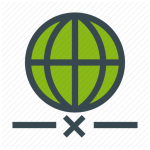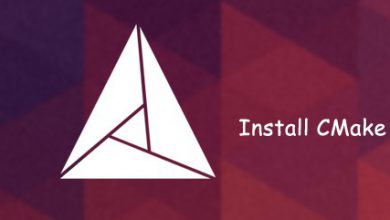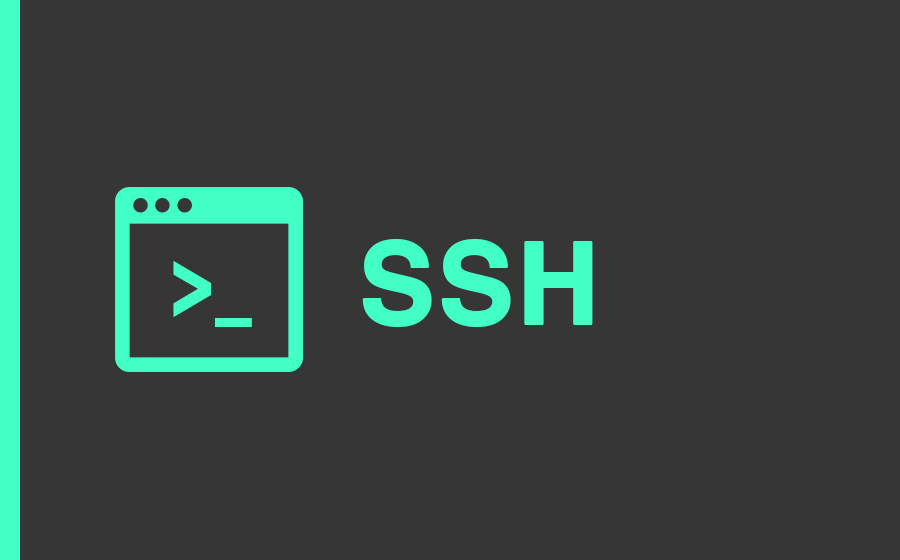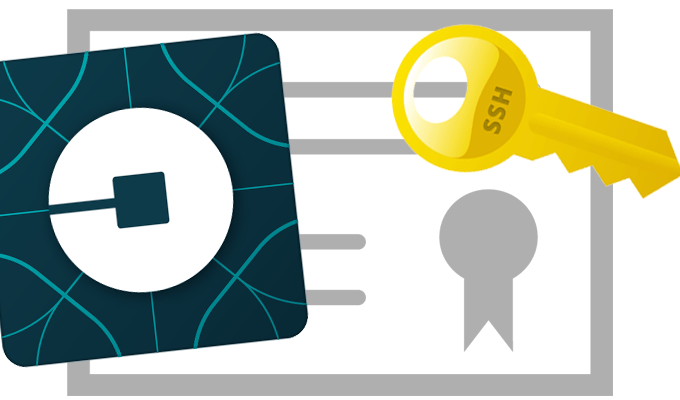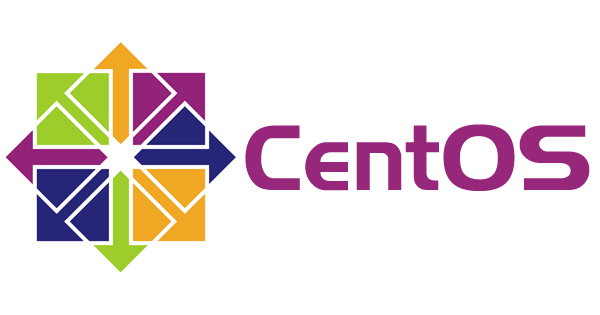مقدمه
Node.js یک پلتفرم جاوا اسکریپت برای برنامه نویسی با هدف کلی است که به کاربران امکان می دهد به سرعت برنامه های شبکه ناهمزمان را بسازند.
با اعمال جاوا اسکریپت در هر دو بخش جلو و باطن ، Node.js می تواند توسعه برنامه وب را سازگارتر و یکپارچه تر کند.
در این راهنما ، ما به شما نشان خواهیم داد که چگونه می توانید نصب Node.js را بر روی سرور مجازی Debian 10 شروع کنید.
ما در مورد نصب Node از سیستم عامل پیش فرض Debian 10 استفاده میکنیم.
در آخر ، ما نحوه حذف این نسخه های مختلف Node را نشان خواهیم داد.
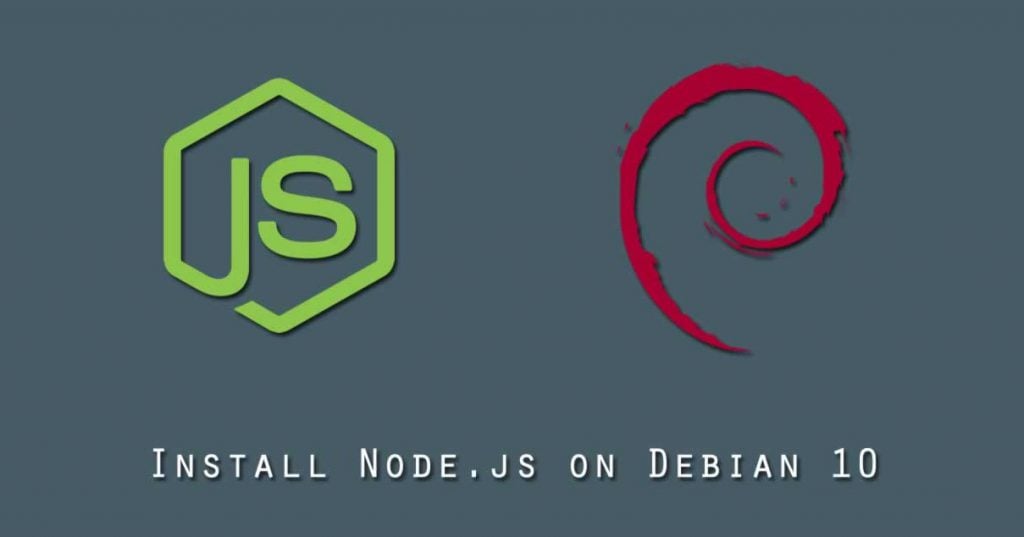
پیش نیازها
این راهنما فرض می کند که شما از Debian 10 استفاده می کنید. قبل از شروع کار ، باید یک کاربر غیر root با امتیازات sudo در سیستم خود تنظیم کنید.
با پیروی از تنظیم اولیه سرور برای آموزش Debian 10 می توانید نحوه تنظیم این را یاد بگیرید.
مطالب مرتبط : آموزش اتصال به سرور مجازی لینوکس
بسته رسمی Debian Node.js را نصب کنید
Debian یک نسخه از Node.js را در درون پیش فرض خود دارد.
برای به دست آوردن Node.js می توانید از مدیر بسته apt استفاده کنید.
sudo apt update
سپس بسته Node.js را نصب کنید و npm Node Package Manager را نصب کنید:
sudo apt install nodejs npm
برای تأیید موفقیت آمیز بودن نصب ، دستور -v اجرا کنید تا نسخه دریافت کنید:
node -v
خروجی v10.15.2
نصب با استفاده از PPA
برای کار با نسخه جدیدتر Node.js ، می توانید از یک PPA (بایگانی بسته شخصی) که توسط NodeSource نگهداری می شود ، نصب کنید.
این یک گزینه متناوب است که هنوز هم با استفاده از گزینه های مناسب و مطابق نسخه های جدید Node.js نسبت به گزینه رسمی Debian در اختیار شماست.
NodeSource دارای PPA هایی برای نسخه های Node از 0.10 تا 12 است.
اکنون PPA را نصب کنیم. با این کار مخزن به لیست بسته های ما اضافه می شود و به ما امکان می دهد بسته های جدید را با استفاده از apt نصب کنیم.
از فهرست خانه خود ، برای بازیابی اسکریپت نصب برای نسخه Node.js مورد نظر خود ، از curl استفاده کنید ، مطمئن شوید که 12.x را با رشته نسخه مورد نظر خود جایگزین کنید (در صورت تفاوت):
cd ~ curl -sL https://deb.nodesource.com/setup_12.x -o nodesource_setup.sh
می توانید محتویات این اسکریپت را با نانو یا ویرایشگر متن مورد نظر خود بررسی کنید:
nano nodesource_setup.sh
اگر همه چیز خوب به نظر می رسد ، از ویرایشگر متن خود خارج شوید و اسکریپت را با استفاده از sudo اجرا کنید:
sudo bash nodesource_setup.sh
PPA به پیکربندی شما اضافه می شود و حافظه به صورت خودکار به روز می شود.
اکنون می توانید بسته nodejs را به همان روشی که در مرحله قبل انجام دادید نصب کنید:
sudo apt install nodejs
در این مورد نیازی به نصب بسته جداگانه برای npm نداریم ، زیرا در بسته های nodejs گنجانده شده است.
با اجرای گره با گزینه -v نسخه ، نصب را بررسی کنید:
node -v
خروجی v12.8.0
npm از یک فایل پیکربندی در فهرست شما برای پیگیری به روزرسانی ها استفاده می کند.
این اولین بار است که npm را اجرا می کنید. برای تأیید نصب npm و ایجاد پرونده پیکربندی ، این دستور را اجرا کنید:
npm -v
خروجی 6.10.2
برای کار کردن برخی از بسته های npm (به عنوان مثال آنهایی که نیاز به تهیه کد از منبع دارند) ، باید بسته ساخت را نصب کنید:
sudo apt install build-essential
اکنون ابزارهای لازم برای کار با بسته های npm که نیاز به تهیه کد از منبع دارند ، دارید.
نصب با استفاده از NVM
جایگزینی برای نصب Node.js از طریق apt استفاده از ابزاری به نام nvm است که مخفف عبارت “Node Version Manager” است.
nvm به جای کار در سطح سیستم عامل ، در سطح یک فهرست مستقل در فهرست کاربر شما کار می کند.
این بدان معناست که می توانید چندین نسخه از خود حاوی Node.js را بدون اینکه روی کل سیستم تأثیر بگذارد نصب کنید.
کنترل محیط شما با nvm امکان دسترسی به جدیدترین نسخه های Node.js را فراهم می کند و همزمان نسخه های قبلی را نیز حفظ و مدیریت می کنید.
این یک ابزار متفاوت از apt است ، با این حال ، و نسخه های Node.js که شما با آن مدیریت می کنید متفاوت از کسانی است که شما با آن مدیریت می کنید.
برای بارگیری اسکریپت نصب nvm از صفحه GitHub ، می توانید از curl استفاده کنید.
توجه داشته باشید که شماره نسخه ممکن است با آنچه در اینجا نوشته شده است متفاوت باشد:
curl -sL https://raw.githubusercontent.com/nvm-sh/nvm/v0.34.0/install.sh -o install_nvm.sh
اسکریپت نصب را با نانو بررسی کنید:
nano install_nvm.sh
اگر اسکریپت خوب به نظر می رسد ، از ویرایشگر متن خود خارج شوید و اسکریپت را با bash اجرا کنید:
bash install_nvm.sh
ما در اینجا به sudo احتیاج نداریم زیرا nvm در هیچ دایرکتوری سیستم نصب نشده است.
در عوض ، این نرم افزار را به زیر مجموعه دایرکتوری خانه شما در ~ / .nvm نصب می کند.
همچنین برای فعال کردن نرم افزار جدید ، برخی از پیکربندی ها را به پرونده of / .ofile شما اضافه می کند.
برای دسترسی به قابلیت های nvm ، باید از سیستم خارج شوید و دوباره وارد سیستم شوید یا پرونده of / .profile را تهیه کنید تا حالت فعلی شما از تغییرات مطلع شود:
source ~/.profile
با نصب nvm می توانید نسخه های جدا شده Node.js را نصب کنید.
برای اطلاعات در مورد نسخه های Node.js موجود است ، نوع:
nvm ls-remote
خروجی
. . .
v10.16.2 (Latest LTS: Dubnium)
v11.0.0
v11.1.0
v11.2.0
v11.3.0
v11.4.0
v11.5.0
v11.6.0
v11.7.0
v11.8.0
v11.9.0
v11.10.0
v11.10.1
v11.11.0
v11.12.0
v11.13.0
v11.14.0
v11.15.0
v12.0.0
v12.1.0
v12.2.0
v12.3.0
v12.3.1
v12.4.0
v12.5.0
v12.6.0
v12.7.0
v12.8.0
همانطور که مشاهده می کنید نسخه فعلی LTS نسخه v10.16.2 است. می توانید با تایپ کردن آن را نصب کنید:
nvm install 10.16.2
معمولاً nvm برای استفاده از جدیدترین نسخه نصب شده سوئیچ می شود.
می توانید به nvm بگویید که از نسخه ای که تازه با بارگیری آن بارگیری کرده اید استفاده کند:
nvm use 10.16.2
مثل همیشه ، می توانید نسخه Node.js را که اکنون با تایپ استفاده می شود ، تأیید کنید:
node -v
خروجی v10.16.2
اگر چندین نسخه Node.js دارید ، می توانید با تایپ کردن نصب کنید:
nvm ls
اگر می خواهید یکی از نسخه ها را پیش فرض کنید ، تایپ کنید:
nvm alias default 10.16.2
وقتی یک جلسه جدید ایجاد می شود ، این نسخه به طور خودکار انتخاب می شود.
شما همچنین می توانید آن را توسط مستعارهایی مثل این مورد ارجاع دهید:
nvm use default
هر نسخه از Node.js بسته های خاص خود را پیگیری می کند و npm را برای مدیریت این موارد در دسترس می کند.
حذف Node.js
بسته به نسخه مورد نظر خود ، می توانید Node.js را با استفاده از apt یا nvm حذف کنید.
برای حذف نسخه های نصب شده باید با ابزار مناسب در سطح سیستم کار کنید.
برای حذف هر یک از این نسخه ها ، موارد زیر را تایپ کنید:
sudo apt remove nodejs
این دستور باعث حذف بسته و پرونده های پیکربندی می شود.
برای حذف نسخه Node.js که با استفاده از nvm فعال کرده اید ، ابتدا تعیین کنید که آیا نسخه ای که می خواهید حذف کنید ، نسخه فعال فعلی است:
nvm current
اگر نسخه مورد نظر شما نسخه فعال فعلی نیست ، می توانید آن را اجرا کنید:
nvm uninstall node_version
این دستور نسخه انتخابی Node.js. را حذف می کند.
اگر نسخه ای که می خواهید حذف کنید نسخه فعال فعلی است ، برای فعال سازی تغییرات باید ابتدا nvm را غیرفعال کنید:
nvm deactivate
نتیجه
روشهای زیادی برای نصب شدن و اجرای Node.js روی سرور Debian 10 شما وجود دارد.
شرایط شما مشخص خواهد کرد که کدام یک از روشهای فوق برای نیازهای شما بهترین است.
در حالی که استفاده از نسخه بسته بندی شده در Debian گزینه ای برای آزمایش است ، نصب از PPA و کار با npm یا nvm انعطاف پذیری بیشتری را ارائه می دهد.
امنیت ، سرعت ، پشتیبانی
همه یکجا در سرویس های پارس وی دی اس
بهترین را از ما بخواهید